一、原理简介(原理内容来自网络)
1.rsync
与传统的 cp、tar 备份方式相比,rsync 具有安全性高、备份迅速、支持增量备份等优点,通过 rsync 可以解决对实时性要求不高的数据备份需求,例如定期的备份文件服务器数据到远端服务器,对本地磁盘定期做数据镜像等,随着应用系统规模的不断扩大,对数据的安全性和可靠性也提出的更好的要求,rsync 在高端业务系统中也逐渐暴露出了很多不足,首先,rsync 同步数据时,需要扫描所有文件后进行比对,进行差量传输。如果文件数量达到了百万甚至千万量级,扫描所有文件将是非常耗时的。而且正在发生变化的往往是其中很少的一部分,这是非常低效的方式。其次,rsync 不能实时的去监测、同步数据,虽然它可以通过 linux 守护进程的方式进行触发同步,但是两次触发动作一定会有时间差,这样就导致了服务端和客户端数据可能出现不一致,无法在应用故障时完全的恢复数据。基于以上原因,rsync+inotify 组合出现了!
2.inotify
Inotify 是一种强大的、细粒度的、异步的文件系统事件监控机制,linux 内核从 2.6.13 起,加入了 Inotify支持,通过 Inotify 可以监控文件系统中添加、删除,修改、移动等各种细微事件,利用这个内核接口,第三方软件就可以监控文件系统下文件的各种变化情况,而 inotify-tools 就是这样的一个第三方软件。 在上面章节中,我们讲到,rsync 可以实现触发式的文件同步,但是通过 crontab 守护进程方式进行触发,同步的数据和实际数据会有差异,而 inotify 可以监控文件系统的各种变化,当文件有任何变动时,就触发rsync 同步,这样刚好解决了同步数据的实时性问题。
注:
rsync inotify 需要逆向思考,当只做rsync不实时同步时,我们一般是从rsync服务端向rsync客户端同步数据。当需要添加inotify实现实时同步数据时,我们就需要从rsync客户端向各rsync服务端同步数据,这样rsync客户端就变成了master,而rsync服务端就变成了slave。
原理:当web3的本地目录,也就是需要同步的目录发生变化时,比如有文件改名、更新、删除、权限变化,此时就使用inotify命令查找这些变化,进行相应的轮询工作
二、系统环境
操作系统CentOS release 6.5 (Final)rsync client CentOS release 6.5 (Final)rsync serverCentOS release 6.5 (Final)三、拓扑图

四、配置过程
1、安装Rsync服务端(FTP:192.168.1.30)
#yum -y install xinetd rsync2、为rsync服务提供配置文件
uid = nobody gid = nobody use chroot = no max connections = 3 timeout = 800 pid file = /var/run/rsyncd.pid lockfile = /var/run/rsyncd.lock log file = /var/log/rsyncd.log [ftp] path = /var/ftp ignore errors = yes read only = no write only = no hosts allow = 192.168.1.200 hosts deny = * list = yes uid = root gid = root auth users = ftp secrets file = /etc/ftp.passwd3、创建同步的目录
4、添加启动脚本
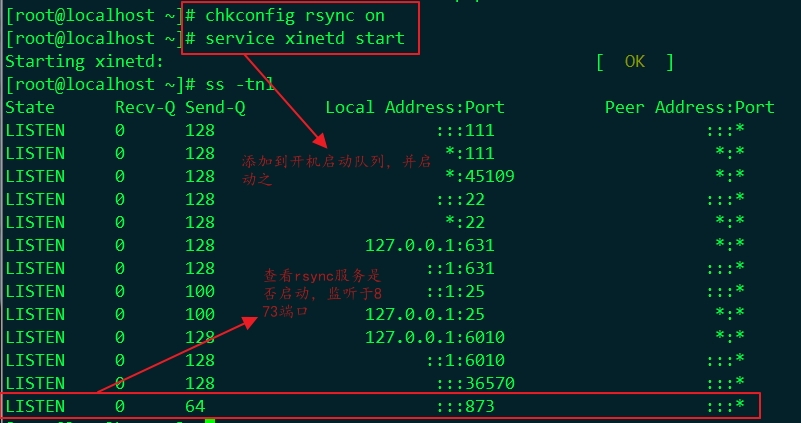
5、查启xinetd守护进程
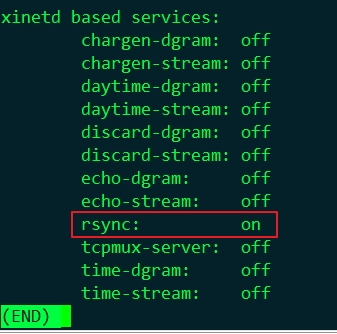
7、配置Rsync服务端(WEB:192.168.1.200)
(1)、安装并编辑配置文件
#yum install -y rsync xinetd #vim /etc/rsyncd.conf #Global Settings uid = nobody gid = nobody use chroot = no max connections = 3 timeout = 800 pid file = /var/run/rsyncd.pid lockfile = /var/run/rsyncd.lock log file = /var/log/rsyncd.log [web] path = /var/www ignore errors = yes read only = no write only = no hosts allow = 192.168.1.100 hosts deny = * list = yes uid = root gid = root auth users = web secrets file = /etc/web.passwd8、创建目录、密码文件及权限
#mkdir /var/www #echo "web:web" >/etc/web.passwd #chmod 600 /etc/web.passwd # ll /etc/web.passwd -rw------- 1 root root 8 Mar 21 22:54 /etc/web.passwd五、配置rsync客户端(192.168.1.100)
1、设置 rsync 客户端的密码文件,客户端只需要设置 rsync 同步的密码即可,不用设置用户名
#yum install -y rsync xinetd #echo "web" > /etc/web.passwd #echo "123" > /etc/ftp.passwd chomd 600 /etc/web.passwd chmod 600 /etc/ftp.passwd2、安装inotify-tools
#yum install -y inotify*
3、在192.168.1.100上测试下能否同步文件
1)第1条是是从rsync客户端192.168.1.200上传文件到rsync服务端192.168.1.100,这里必须要指定密码文件

2)第2条是从rsync服务端(192.168.1.100)下载文件到rsync客户端(192.168.1.200)

3)以上两条说明了,rsync服务端和客户端是可用的;经测试,另一台rsync服务端也可用,不再贴图了。接下来的任务就是编写服务脚本了,能够让rsync客户端自动监测目录的变动情况,并自动同步到rsync服务端,完全实现自动化。
六、编写rsync脚本,实现数据实时同步
1、在rsync客户端(192.168.1.200)编写rsync脚本
#vim /etc/init.d/rsyncd #!/bin/bash src=/var/web/ des1=web des2=ftp host1=192.168.1.100 host2=192.168.1.30 user1=web user2=ftp /usr/bin/inotifywait -mrq --timefmt '%d/%m/%y %H:%M' --format '%T %w %f' -e modify,delete,create,attrib $src | while read file DATE TIME DIR; do /usr/bin/rsync -vzrtopg --delete --progress $src $user1@$host1::$des1 --password-file=/etc/web.passwd /usr/bin/rsync -vzrtopg --delete --progress $src $user2@$host2::$des2 --password-file=/etc/ftp.passwd echo "${files} was rsynced" >> /var/log/rsync.log 2>&1 done2、把脚本加入到开机自动启动文件
#chmod +x /etc/init.d/rsyncd #echo "/etc/init.d/rsyncd">>/etc/rc.d/rc.local3、查看结果:
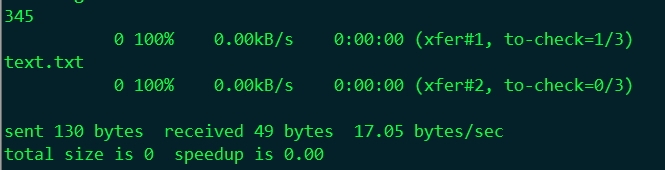
由于两端正确信息一致,所以不多截图了
===================================完=======================================
